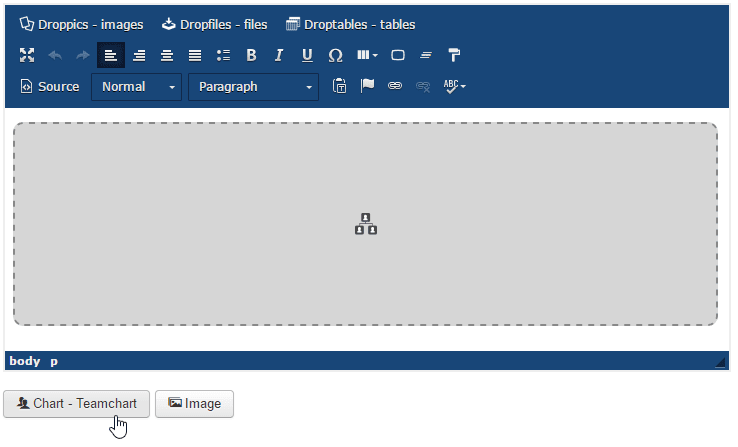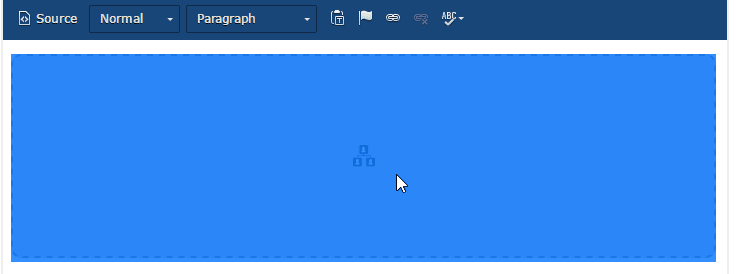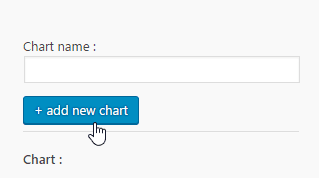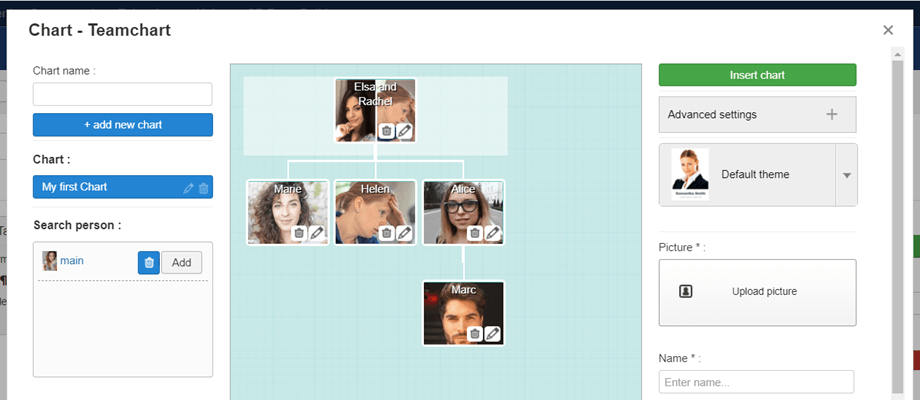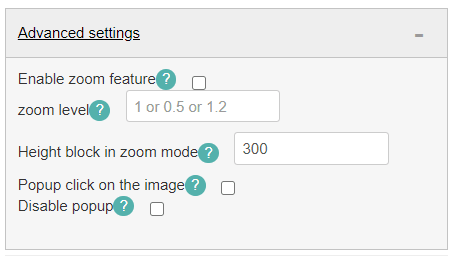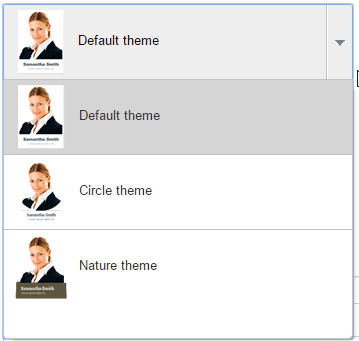Team Chart: powszechne użycie
1. Zarządzaj schematem blokowym z edytora
Główną ideą wyświetlania Team Chart jest ustawienie wszystkiego z edytora WYSIWYG. Wyświetlanie Team Chart działa na każdym edytorze Joomla WYSIWYG. Na przykład możesz go używać w postach i na stronach.
Po zainstalowaniu wyświetlania Team Chart edytorze wyświetlany jest przycisk.
Jeśli masz już schemat blokowy w edytorze, kliknij go, a następnie przycisk edytora ponownie otworzy poprzedni schemat blokowy.
2. Rozpocznij nowy schemat blokowy
Aby utworzyć nowy schemat blokowy, z lightbox: dodaj nazwę, a następnie kliknij Dodaj nowy wykres (duży lewy niebieski przycisk).
Po lewej stronie interfejsu zostaną wyświetlone istniejące schematy blokowe i osoby.
W prawym panelu znajduje się opcja Ustawienia zaawansowane:
3. Wybierz motyw
Dostępne są 3 motywy, które można wybierać lub zmieniać w dowolnym momencie. Wybór motywu nie zmieni interfejsu edycji po stronie administratora, a jedynie wygląd frontendu.